概要
Aihubmixは統一インターフェースの方法で市場の主要な画像生成APIを統合し、MCPの方法で設計・パッケージ化することで、開発者がLLMとのやり取りにより便利に統合できるようになり、ユーザーは自然言語入力を使用して画像生成をトリガーできます。 現在統合されているモデルは以下の通りです:- openai/gpt-image-1
- bfl/FLUX.1-Kontext-pro
- google/imagen-4.0-ultra-generate-preview-06-06
- google/imagen-4.0-generate-preview-06-06
- ideogram/V3
gpt-image-1モデルの返却結果はbase64エンコードされており、Claude Desktopでは長すぎるためエラーが発生する可能性があります。現在、V3 / Flux / Imagenを優先的に使用することを推奨しています。
1️⃣ インストール
以下は一般的なAIツールのMCPインストール方法の例です。コマンドを実行する前に、sk-***をあなたのAihubmix APIキーに置き換える必要があります。
インストール後は、ツールを再起動して変更を有効にする必要があります。
Claude Codeにインストール
ターミナルでインストールコマンドを実行:claudeコマンドでClaude Codeを起動後、/mcpを入力してインストールを確認できます。
Claude Desktopにインストール
アバター → Settings → Developer → Edit Config → 以下の設定を追加:Warp AIにインストール
アバター → Settings → AI → Manage MCP Servers → Add → 以下の設定を追加:- 自然言語入力を使用し、mcpとターゲットを指定します。例:
prompt
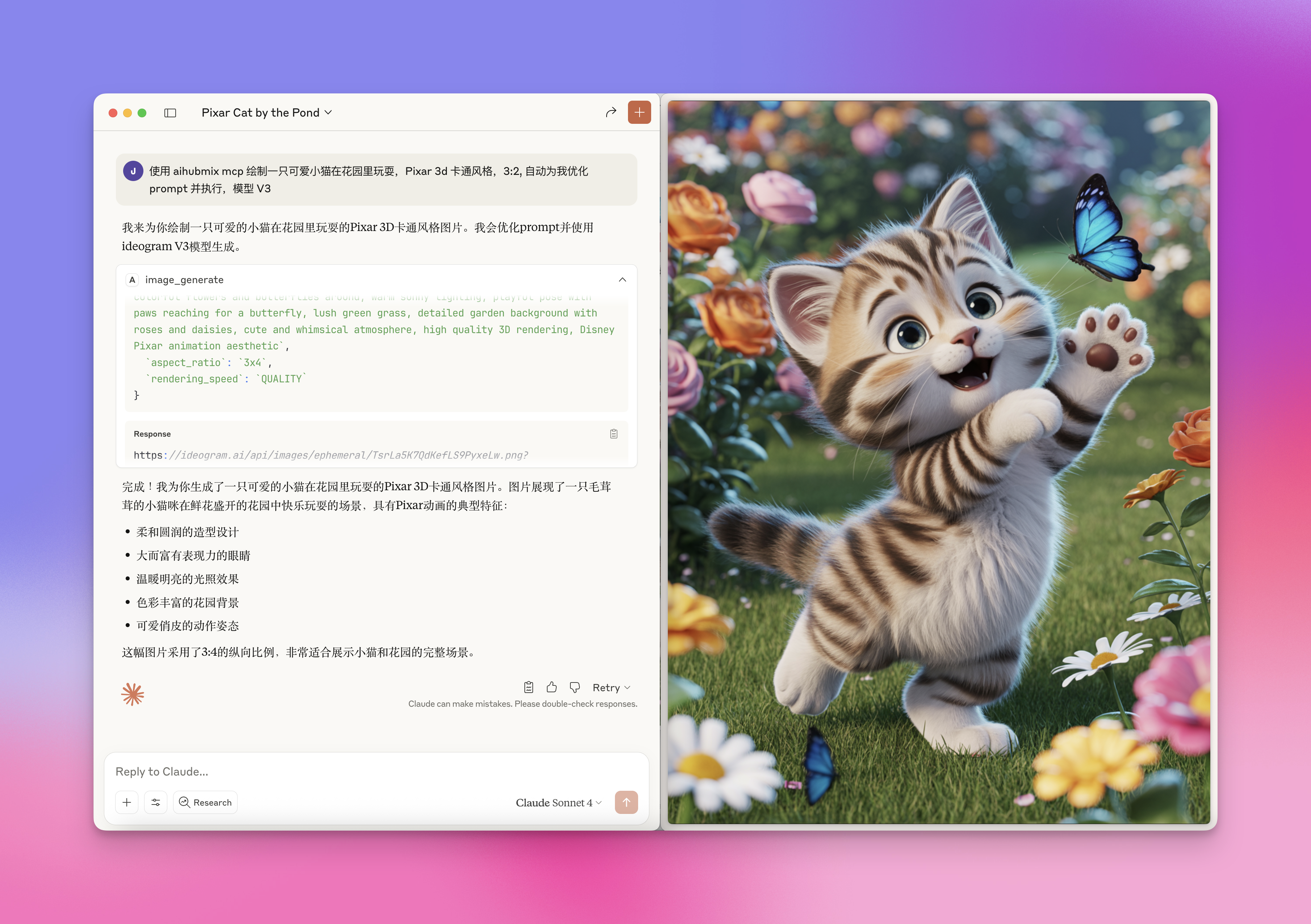
- flux-kontext-max、ideogram/V3などのターゲットモデルを指定できます。正確に対応する必要はなく、LLMが自動的にキーワードをマッチングします
- より多くの制約を指定します。例:
prompt